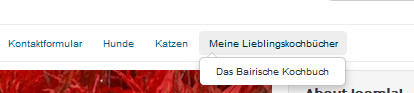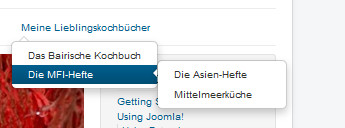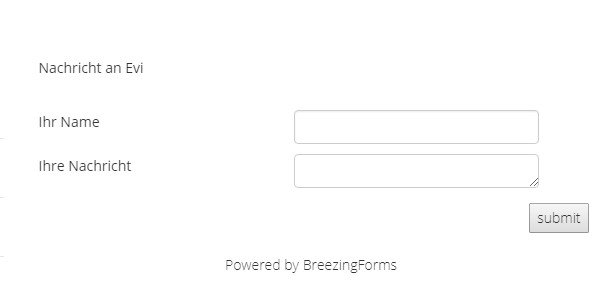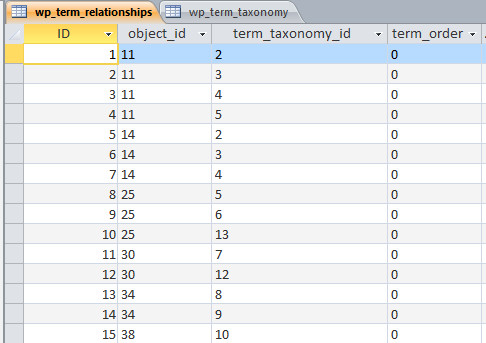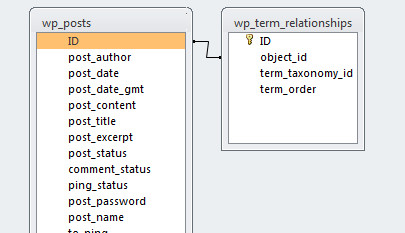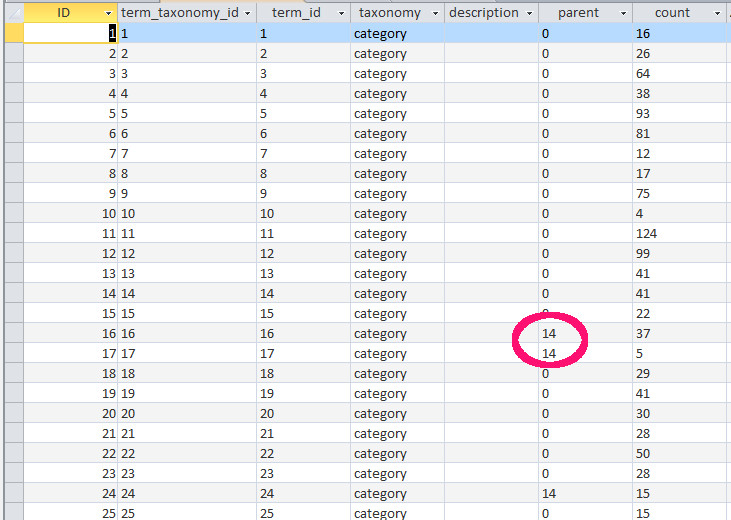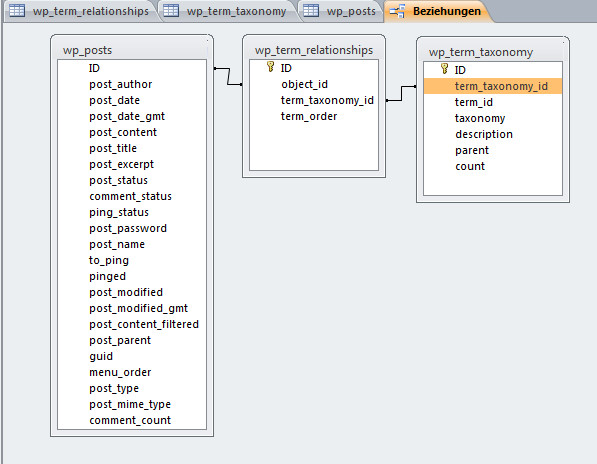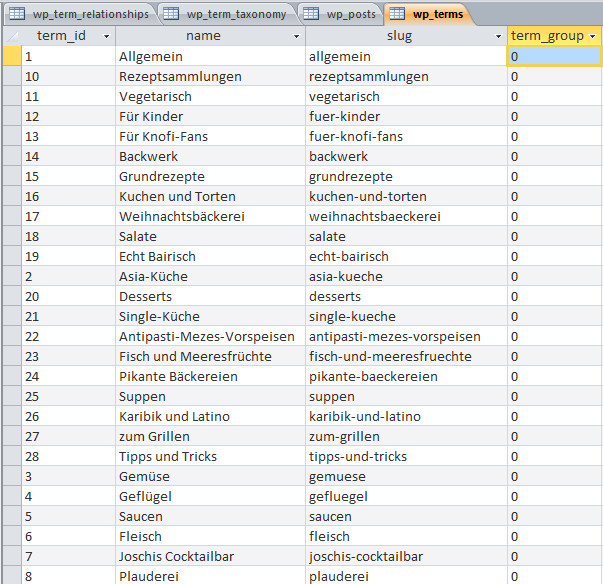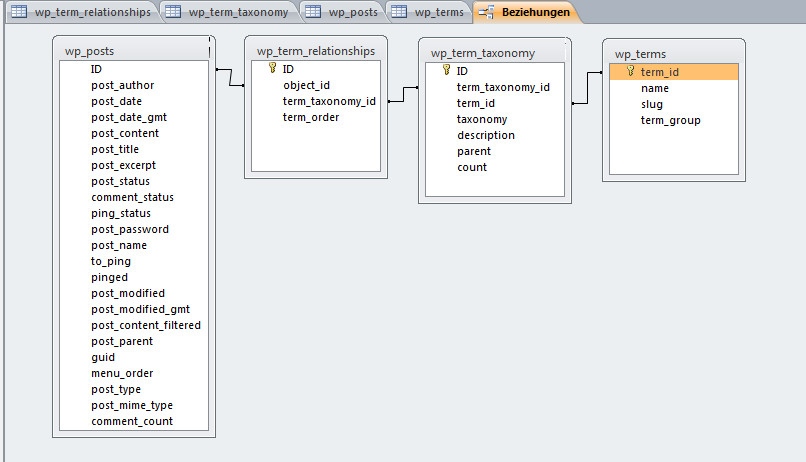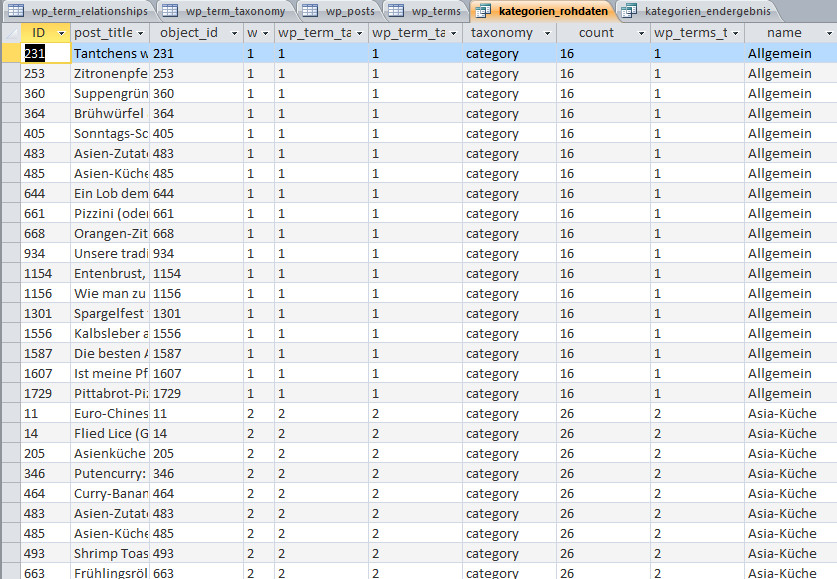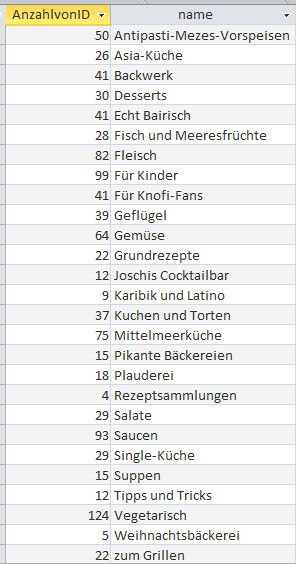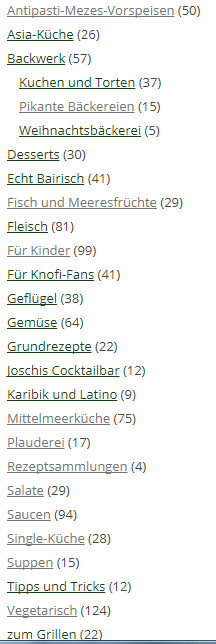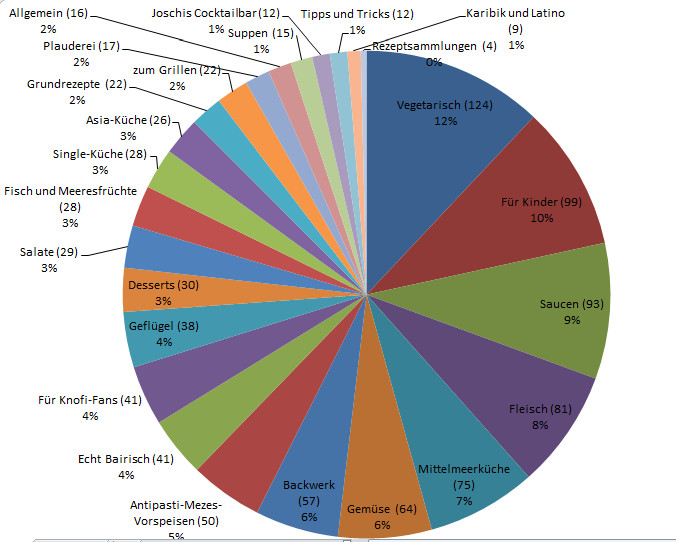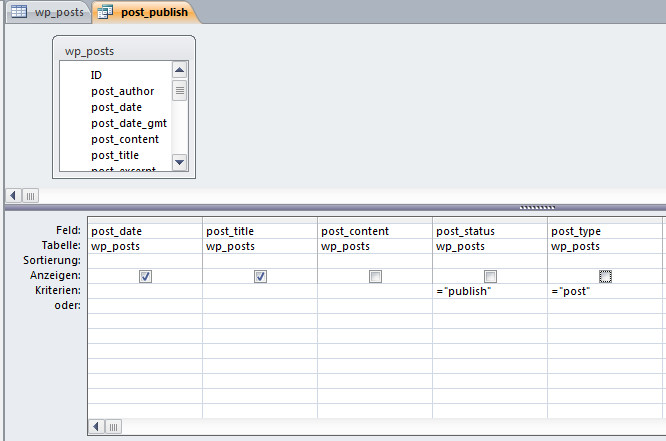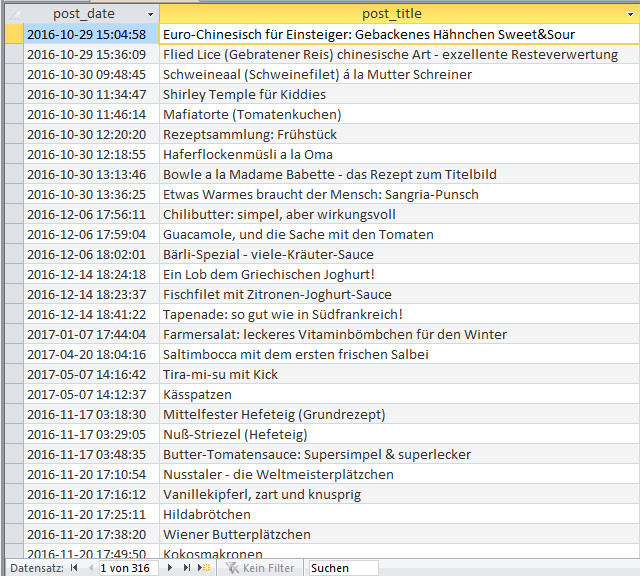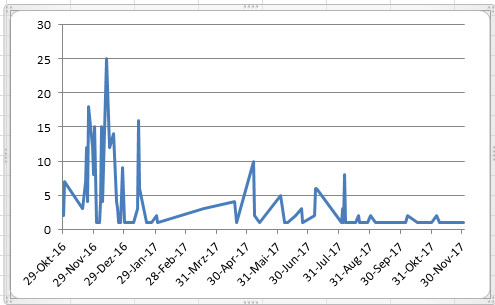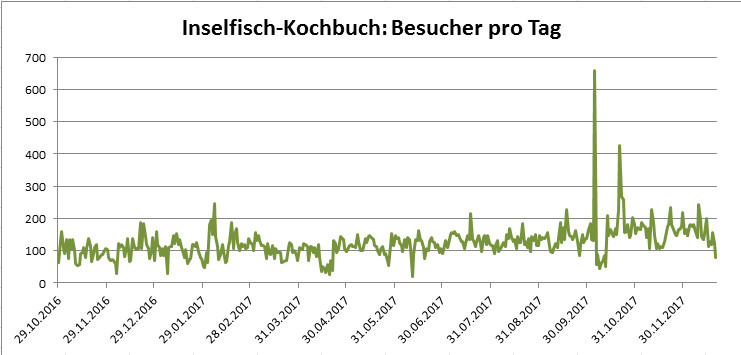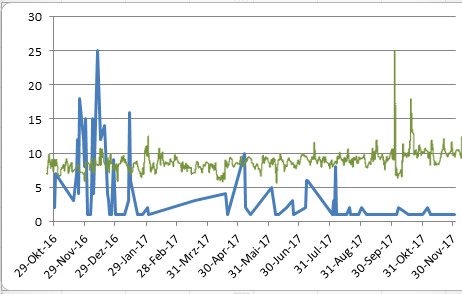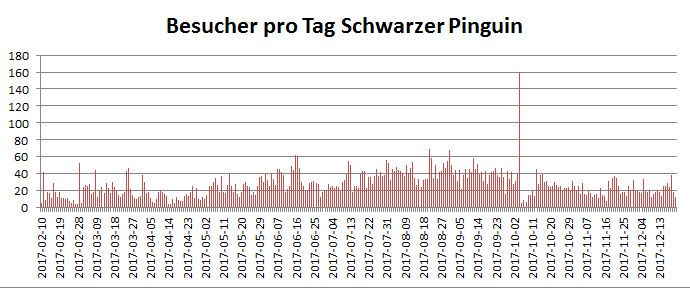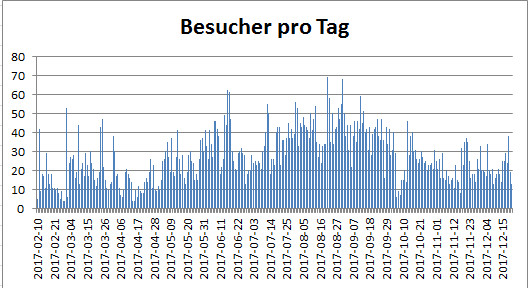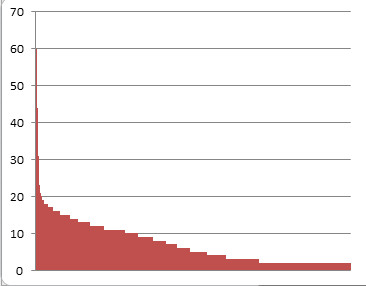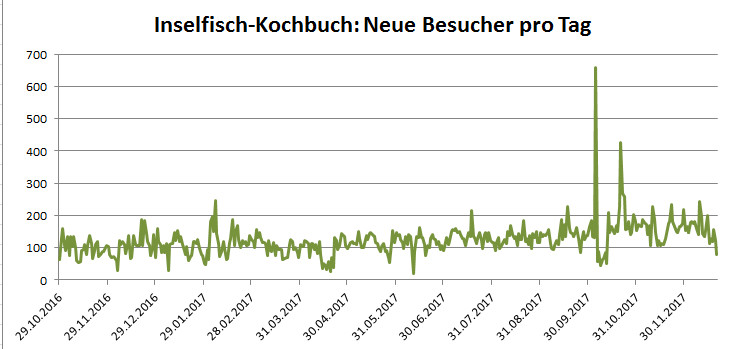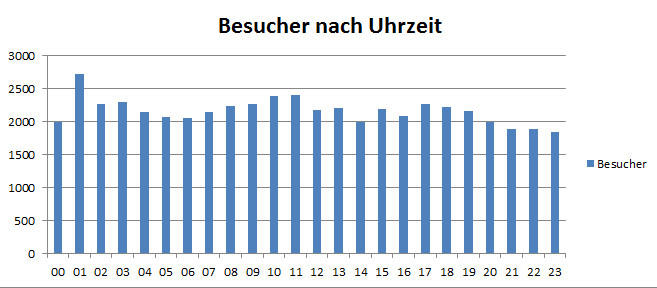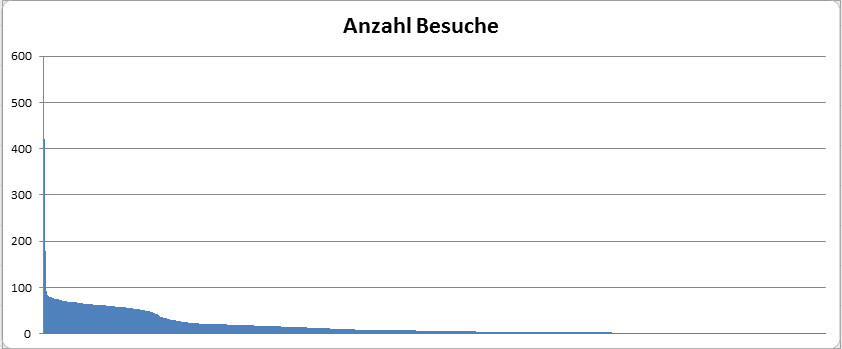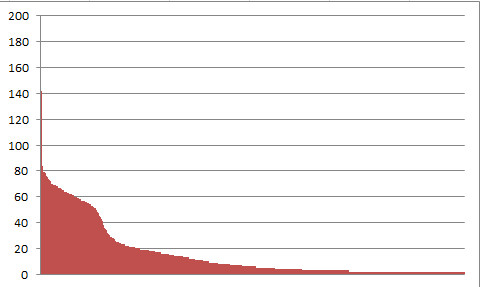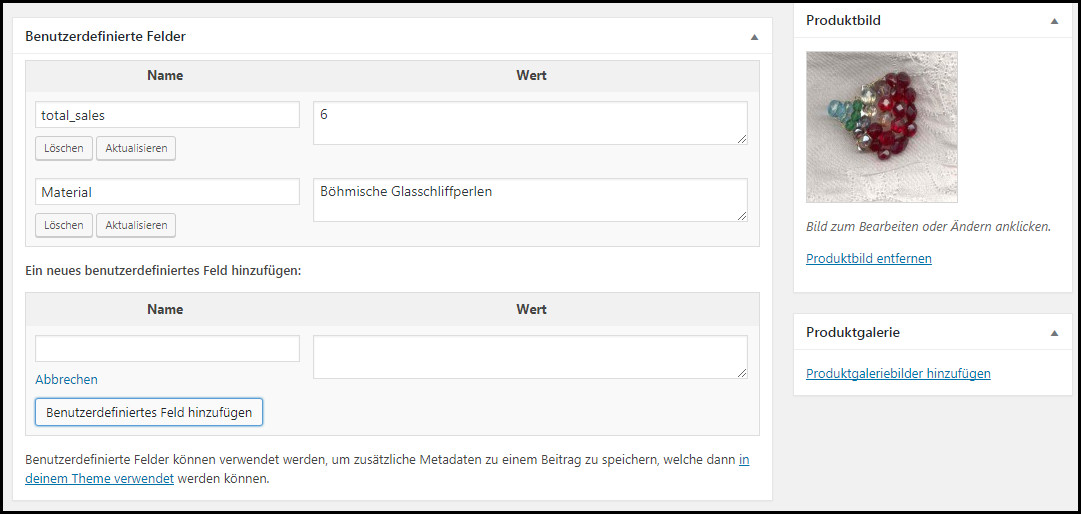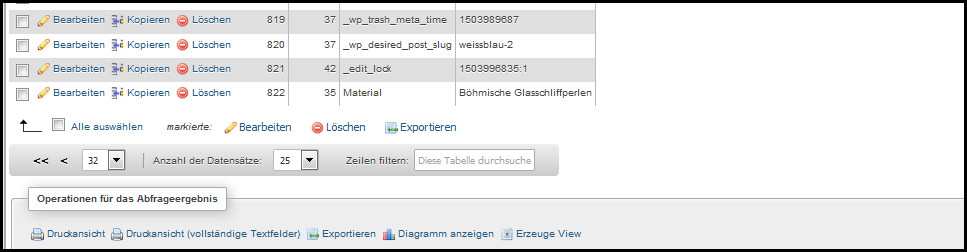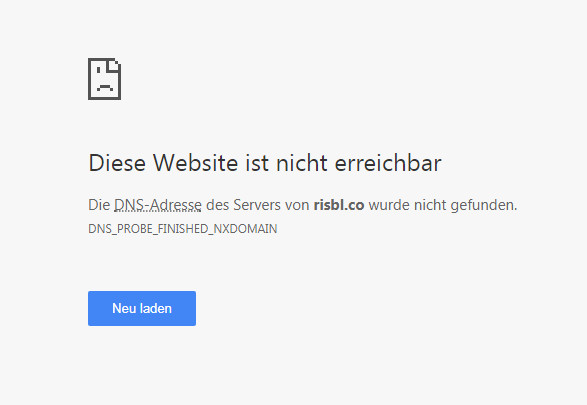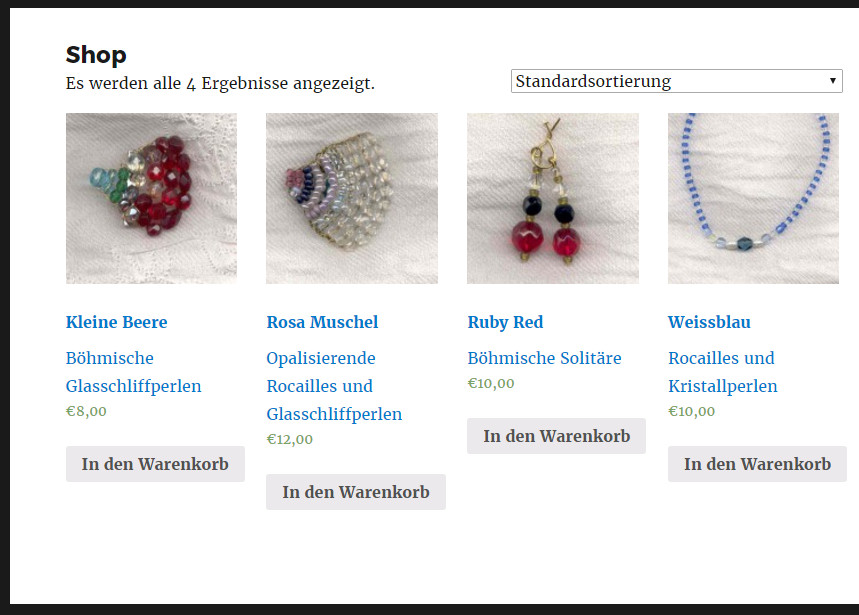Für Spitzenklöppler: das WordPress-Kategorienmodell
Um an die Beitragskategorien heranzukommen, muss man sich mit sage und schreibe 5 Tabellen herumschlagen. Das kommt daher, weil die WordPress-Entwickler das Kategorienmodell unbedingt mehrstufig anlegen mussten. Das ist zwar wunderbar verschachtelbar und ergibt ganz eindrucksvolle Baumstrukturen, aber datenverarbeitungstechnisch ist es meiner Meinung nach mit Kanonen auf Spatzen geschossen. Mit einer winzigen Ausnahme (die Backrezepte im Inselfisch-Kochbuch) habe ich noch in keinem meiner Blogs eine Unterkategorien-Ebene gebraucht, und damit das hier nicht allzu unübersichtlich wird, lasse ich es auch bei der einen Ebene. Haben sie ein bißchen Zeit? dann wollen wir mal.
Die relevanten Tabellen
Erstens natürlich die wp_posts, aus der holen wir uns die ID, also den Primärschlüssel der Beiträge. Dann brauchen wir noch:
- wp_term_relationships
- wp_term_taxonomy
- wp_terms
- (wp_termmeta, nein, die brauchen wir nicht, nur der Vollständigkeit halber erwähnt)
Warum das ganze mit Term und nicht mit Category bezeichnet ist: rein theoretisch kann man sich auch noch eigene Taxonomien anlegen, die dann eben nicht Kategorie heissen sondern einen eigenen Namen kriegen. Sowas hab ich anno Dunnerkeil mal in meinem Bilderblog gemacht, da gabs eine eigene Taxonomie „Jahreszeiten“, die bestand aus genau vier Einträgen, nämlich „Frühling, Sommer, Herbst, Winter“. Bin ich wieder davon abgekommen, ich hab die Jahreszeiten einfach in die erste Kategorieebene mit aufgenommen, geht auch und ist wesentlich einfacher zu verwalten. Aber das nur am Rande bemerkt, wir holen uns die Tabellen jetzt mal ins Access rein und basteln uns die nötigen Verknüpfungen.
Das Datenmodell im Detail
Die ersten beiden Tabellen: wp_term_relationships und wp_posts
Wichtig ist hier erstens die object_id, das ist die ID des Beitrags aus der wp_posts. Einem Beitrag können ja mehrere Kategorien zugeordnet sein, deshalb tauchen die IDs hier auch mehrfach auf. Die term_taxonomy_id verweist auf die Kategorie. Die term_order könnte man für eine benutzerdefinierte Sortierung der Kategorien verwenden, aber das geht jetzt zu weit, das lassen wir weg.
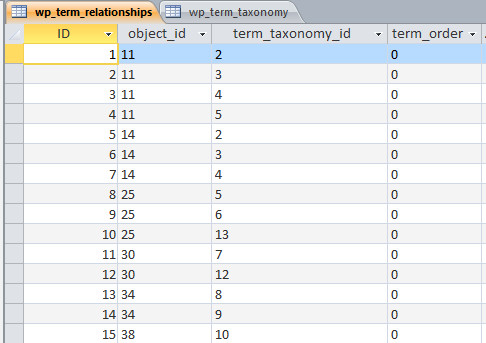
screenshot_term_relationships
Wir basteln uns also die erste Verknüpfung mit der object_id auf die wp_posts.
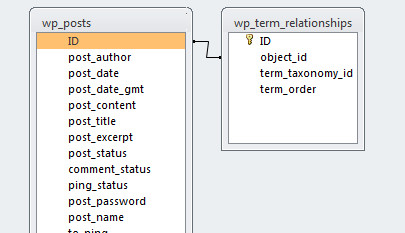
screenshot_beziehnungen_posts_relationships
Die dritte Tabelle: wp_terms_taxonomy
Hier wird es schon ein bißchen undurchsichtiger. Die ersten drei Felder ID, term_taxonomy_id und term_id haben alle den selben Wert, da kann man nur raten wofür welches gut ist. Da wir nur die term_taxonomy_id aus der wp_term_relationships eindeutig zuordnen können, nehmen wir die halt, und merken uns als Hauptschlüssel die ID. Im Feld taxonomy steht immer der Wert category, wir haben ja nur diese eine Taxonomie, das können wir auch weglassen. Interessanter wäre da noch das Feld „parent“, das die übergeordnete Kategorie im Falle verschachtelter Kategorieebenen enthält, aber auch das lassen wir mal aussen vor, sonst blickt hier kein Schwein mehr durch.
Kleine Kuriosität am Rande: hier wird ein count mitgeführt, der die Anzahl der Beträge zu einer Kategorie wiederspiegelt. Kann man das nicht nachher im Rahmen einer Abfrage berechnen?
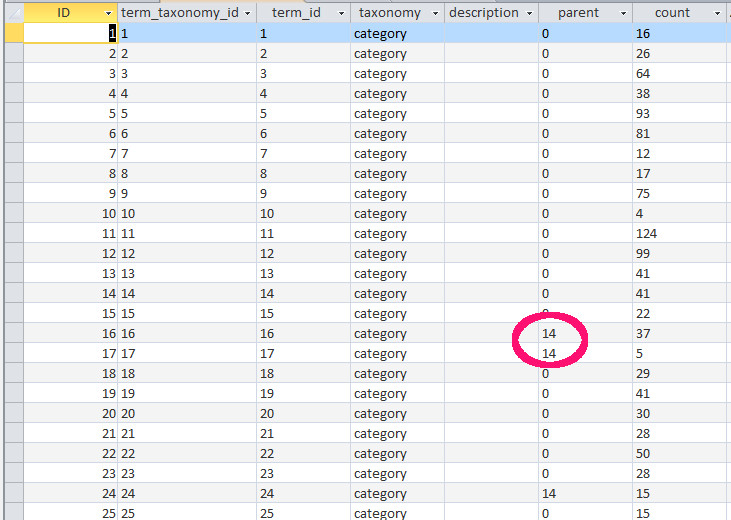
screenshot_term_taxonomies
Unsere Beziehungen sollten jetzt so aussehen:
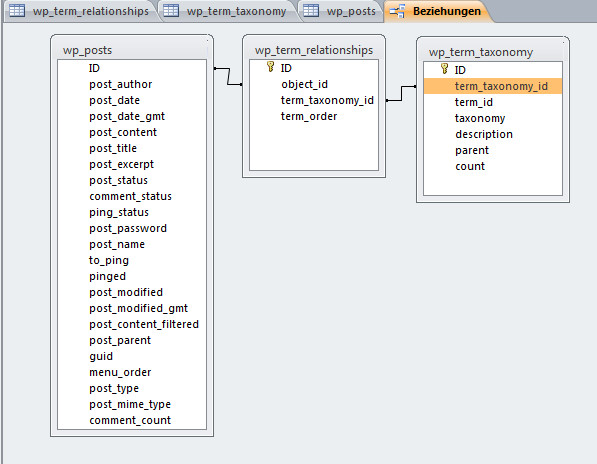
screenshot_beziehungen_3
Die vierte Tabelle: wp_terms
Na gottseidank, da blickt man wenigstens halbwegs durch. Die term_id können wir aus der wp_term_taxonomy zuordnen, der name (na endlich!) ist der Name der Kategorie, slug ist auch klar, und die term_group ignorieren wir einfach.
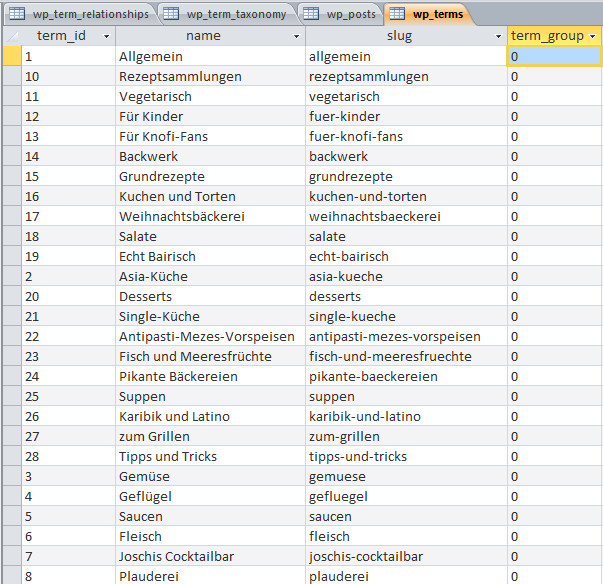
screenshot_wp_terms
Jetzt kommt endlich Butter bei die Fische, wir können unsere Beziehungen vervollständigen.
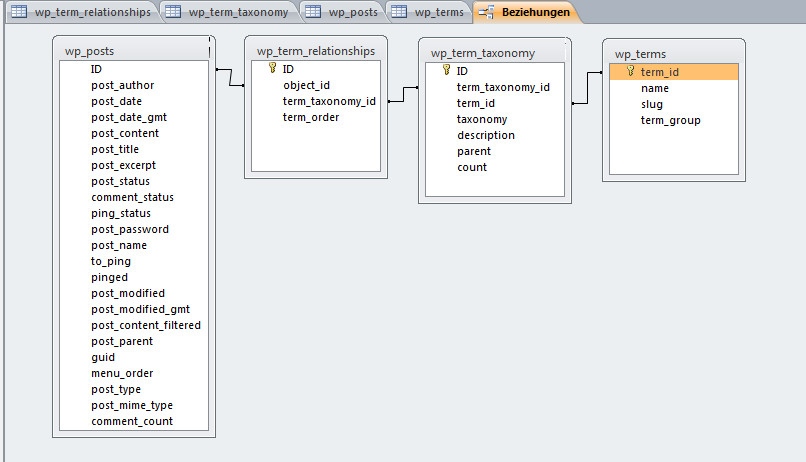
screenshot_beziehungen_4
Haben wir da nicht noch was vergessen?
Die Tabelle wp_termmeta
Ja, die gibts auch noch, aber ehrlich gesagt weiß ich nicht so ganz genau, wofür man die verwenden könnte, die zieht nur wenn man mit mehreren Taxonomien arbeitet. Bei marketpress gibt es eine gelehrte Abhandlung dazu, ich hab sie allerdings nicht ganz verstanden, muss ich zugeben. Nachdem die Tabelle allerdings bei mir immer leer ist, ignoriere ich sie schlicht und ergreifend.
Sonst noch was? Ach ja, ich hätts beinah vergessen:
Die Tags = Schlagwörter stecken in der selben Logik
Und zwar wird für die Schlagwörter eine eigene Taxonomie „post_tag“ angelegt. Ich verwende prinzipiell keine Schlagwörter, wenn sie es getan haben lassen sie sich nicht irritieren, uns reichen die Beziehungen über die Kategorien.
Und jetzt: die Abfrage der Kategorien über alle vier Tabellen
Anmerkung: damit das hier nicht total uferlos wird, beschränke ich mich hier auf eine Kategorieebene. Sie sehen gleich, warum: Wir holen uns zunächst mal eine Auswahl relevanter Daten aus allen vier Tabellen, der SQL sieht dann so aus:
SELECT wp_posts.ID, wp_posts.post_title, wp_term_relationships.object_id, wp_term_relationships.term_taxonomy_id AS wp_term_relationships_term_taxonomy_id, wp_term_taxonomy.term_taxonomy_id AS wp_term_taxonomy_term_taxonomy_id, wp_term_taxonomy.term_id AS wp_term_taxonomy_term_id, wp_term_taxonomy.taxonomy, wp_term_taxonomy.count, wp_terms.term_id AS wp_terms_term_id, wp_terms.name
FROM wp_terms INNER JOIN ((wp_posts INNER JOIN wp_term_relationships ON wp_posts.[ID] = wp_term_relationships.[object_id]) INNER JOIN wp_term_taxonomy ON wp_term_relationships.[term_taxonomy_id] = wp_term_taxonomy.[term_taxonomy_id]) ON wp_terms.[term_id] = wp_term_taxonomy.[term_id];
Das Ergebnis: eine schon mal relativ übersichtliche Tabelle
Hier taucht jedes Rezept so oft auf, wie es Kategorien zugeordnet hat. Wenn wir jetzt ausser den Kategorien noch Schlagwörter mit drin hätten, müssten wir die herausfiltern, aber haben wir nicht, alles brav nur Kategorien.
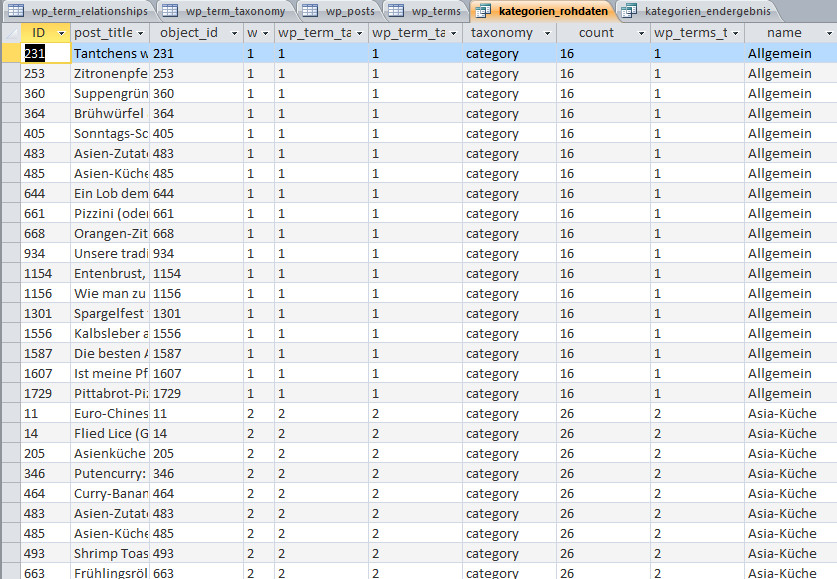
screenshot_kategorien_rohdaten
Ein kleiner Kunstgriff: die Abfrage auf der Abfrage
Damit ich mir keinen Wolf parametrisiere, habe ich einfach auf die eben gezeigten Rohdaten (die Abfrage heisst auch kategorien_rohdaten) eine zweite Abfrage aufgesetzt, die ist schon übersichtlicher:
SELECT Count(kategorien_rohdaten.[ID]) AS AnzahlvonID, kategorien_rohdaten.[name]
FROM kategorien_rohdaten
GROUP BY kategorien_rohdaten.[name];
Auf Deutsch: ich zähle nur die Beitrags-IDs zu jeder genannten Kategorie, und fasse pro Kategorie die Summe zusammen. Das Ergebnis:
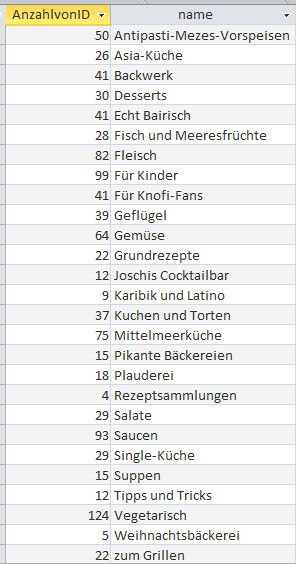
screenshot_kategorien_endergebnis
Na bitte, geht doch 🙂
Nur noch ein kleiner Glitch ist drin: die Summe beim Backwerk stimmt nicht. Das kommt daher, dass ich bei den Backwerken drei Unterkategorien angelegt habe, nämlich „Kuchen und Torten“, „Weihnachtsbäckerei“ und „Pikante Bäckereien“. Allerdings erlaubt es einem WordPress beim Erstellen oder Bearbeiten eines Beitrags, eine Unterkategorie anzugeben ohne auch die übergeordnete Hauptkategorie anzukreuzen, das habe ich offensichtlich einige Male gemacht, und daher stammt der Zählfehler. Die Korrektur ist einfach: ich entferne die Kategorie Backwerk und behandle die drei Unterkategorien wie Kategorien erster Ordnung, mein Excel für das Tortendiagramm kann mit Unterkategorien eh nix anfangen 🙂
Ich überlasse es jedem, der mit mehr als einer Kategorieebene gearbeitet hat selber, da die Logik entsprechend rauszupfriemeln, da muss man in der wp_terms_taxonomy den parent berücksichtigen, das ist mir jetzt hier zuviel Gedöns. Das hier langt jetzt nämlich echt für einen Beitrag, der hier ist lang genug – schließlich ist ja schon fast Feiertag!